Erreur « Cet élément n’existe peut-être pas » lors de l’accès à OneDrive
Symptômes
Lorsque vous essayez d’accéder à une page web Microsoft OneDrive, le message d’erreur suivant s’affiche :
Cet élément n’existe peut-être pas ou n’est plus disponible.
Cet élément a peut-être été supprimé, expiré ou vous n’avez peut-être pas l’autorisation de l’afficher. Pour plus d’informations, contactez le propriétaire de cet élément.
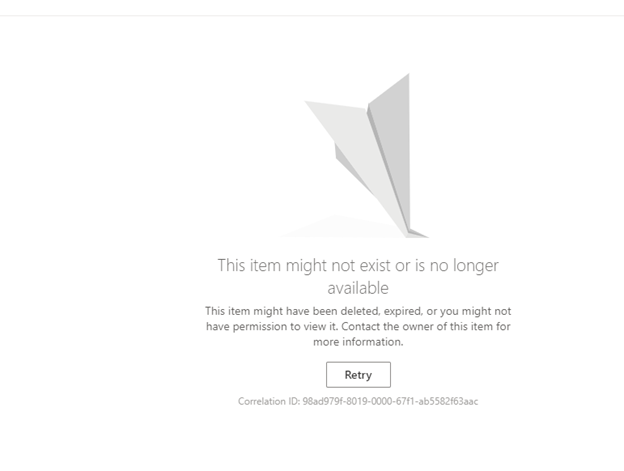
Cause
Le nom de la bibliothèque de documents par défaut sur le site OneDrive est passé de « Documents » à un autre nom.
Résolution
Pour résoudre ce problème, vous devez renommer la bibliothèque de documents « Documents » à l’aide de l’une des méthodes suivantes.
Remarque
Vous devez disposer des autorisations d’administration pour effectuer ces modifications, ou contactez votre administrateur pour effectuer ces modifications.
Méthode 1 : Utiliser le site Microsoft Administration
Remarque
Ce diagnostic n’est pas disponible pour les environnements GCC High ou DoD, ni pour Microsoft 365 géré par 21Vianet.
Sélectionnez Exécuter les tests ci-dessous, ce qui fera apparaître le diagnostic dans le centre Administration Microsoft 365.
Dans la section Exécuter diagnostics, entrez une valeur pour Nom d’utilisateur principal (UPN) pour l’utilisateur en question, puis sélectionnez Exécuter les tests.
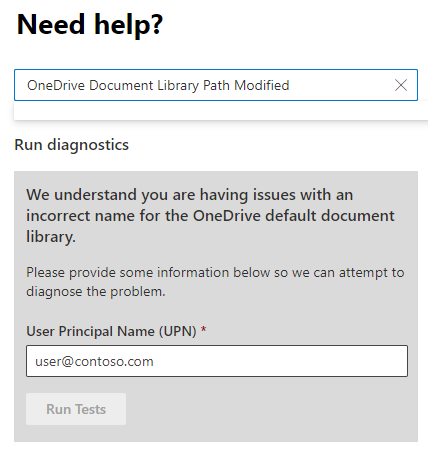
Si les résultats du test indiquent que le nom de la bibliothèque de documents par défaut a été modifié, cochez la case, puis sélectionnez Mettre à jour les paramètres.
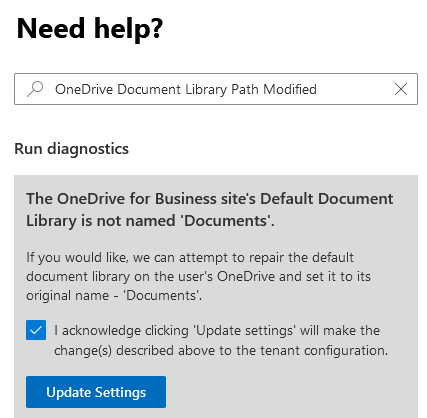
Méthode 2 : Utiliser SharePoint Designer
Dans SharePoint Designer, ouvrez le site OneDrive.
Accédez à Tous les fichiers.
Cliquez avec le bouton droit sur la bibliothèque, sélectionnez Renommer, puis renommez la bibliothèque Documents.
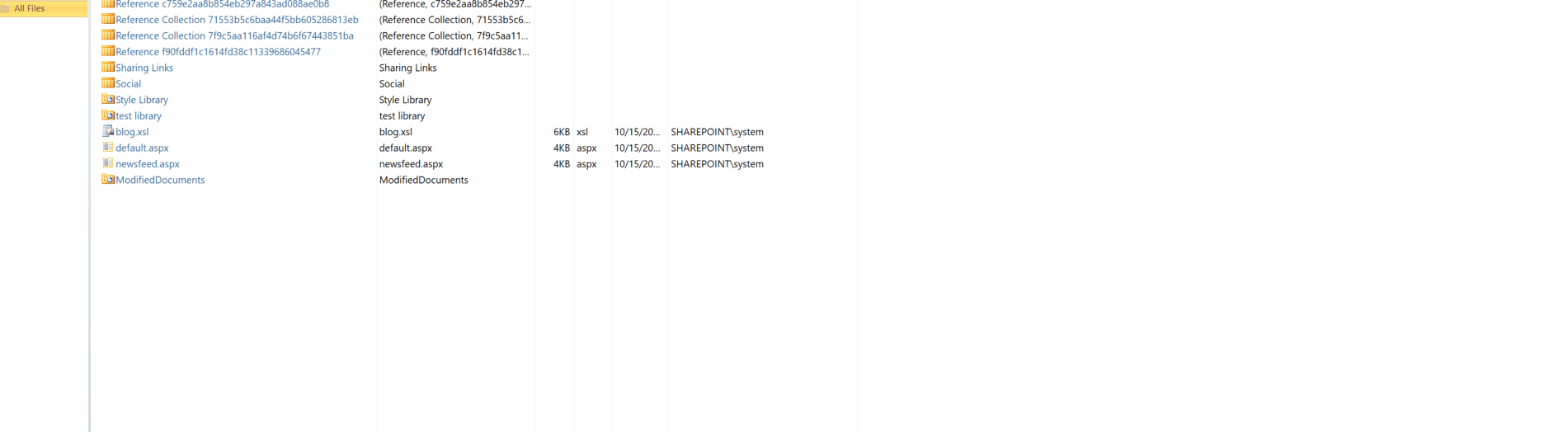
Remarque
Nous vous recommandons de ne pas utiliser sharePoint Designer pour effectuer des personnalisations sur les sites OneDrive.
Informations supplémentaires
Encore besoin d’aide ? Accédez à Microsoft Community.